editplus拆分显示窗口的教程
时间:2023-08-16 11:17:16作者:极光下载站人气:56
editplus作为一款功能强大的文本编辑软件,可以充分替代记事本在用户心中的地位,editplus软件不仅体积小巧,还可以用来编辑程序语言或是代码,总的来说是一款不错的windows编辑器,为用户带来了不错的体验,当用户在编辑文本文件时,内容过于复杂繁琐,用户就可以根据自己的需求来拆分显示窗口即可解决问题,可是有用户不知道怎么来拆分显示窗口,便问到editplus如何拆分显示窗口的问题,其实这个问题是很好解决的,用户直接在菜单栏中点击窗口选项,接着在弹出来的下拉选项卡中,用户选择其中的拆分窗口功能即可解决问题,详细的操作过程是怎样的呢,接下来就让小编来向大家介绍一下吧。
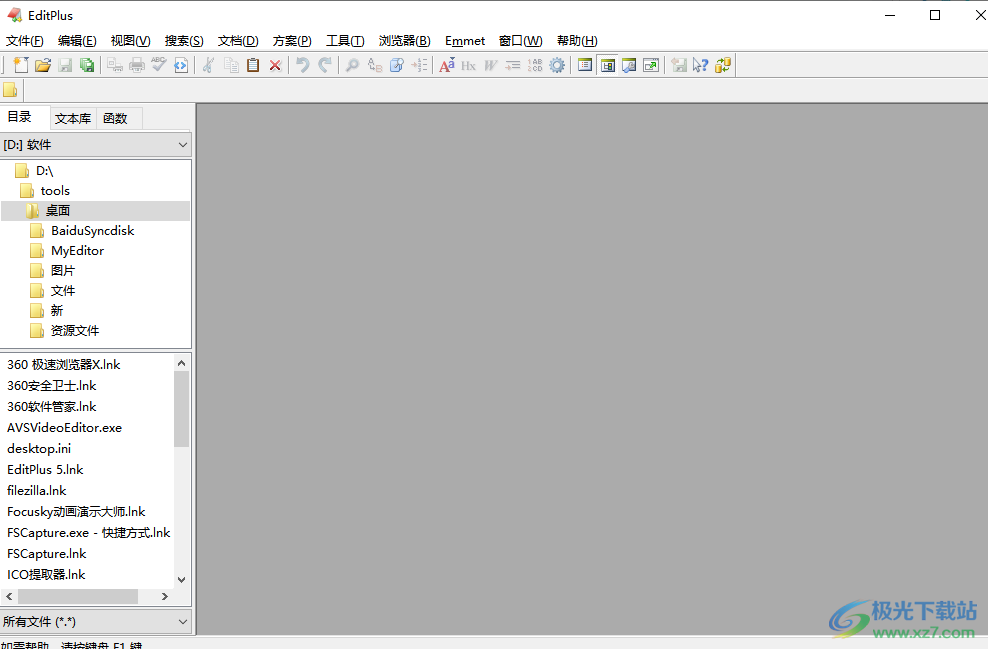
方法步骤
1.用户在电脑桌面上打开editplus软件,并来到页面上来点击菜单栏中的新建文件选项,在弹出来的下拉选项卡中,用户选择其中的普通纯白文本选项
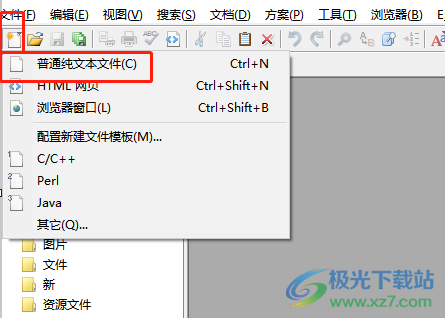
2.在弹出来的编辑页面上,用户根据自己的需求来输入文本信息
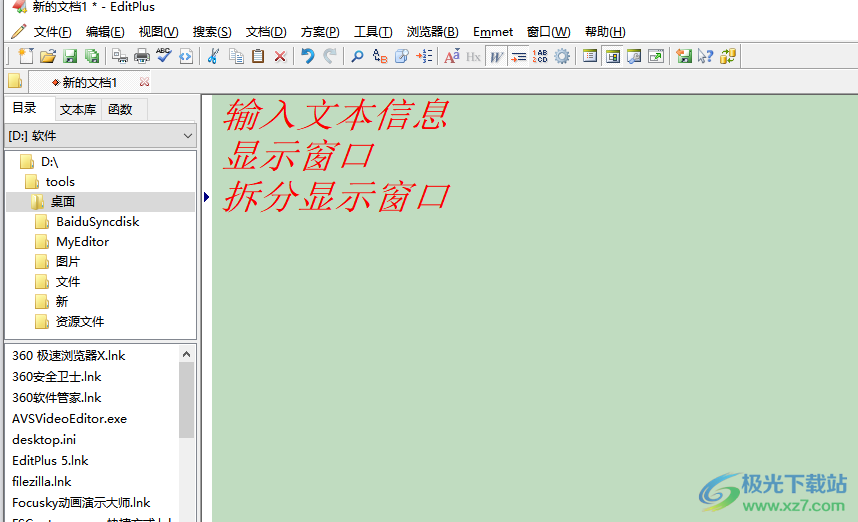
3.接着在页面上方的菜单栏中,用户点击其中的窗口选项,将会弹出下拉选项卡,用户选择其中的拆分窗口选项
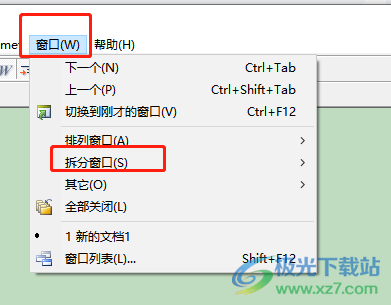
4.这时用户可以看到右侧显示出来的功能选项,用户选择其中的拆分选项
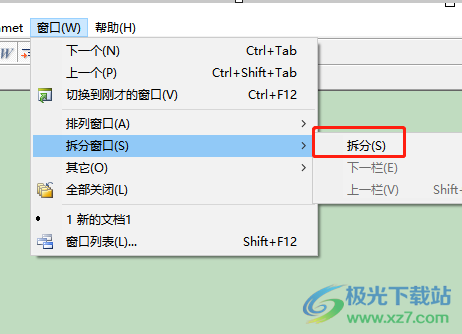
5.随后用户在编辑页面上可以看到显示出来的拆分线,如图所示,用户找到合适的位置进行拆分
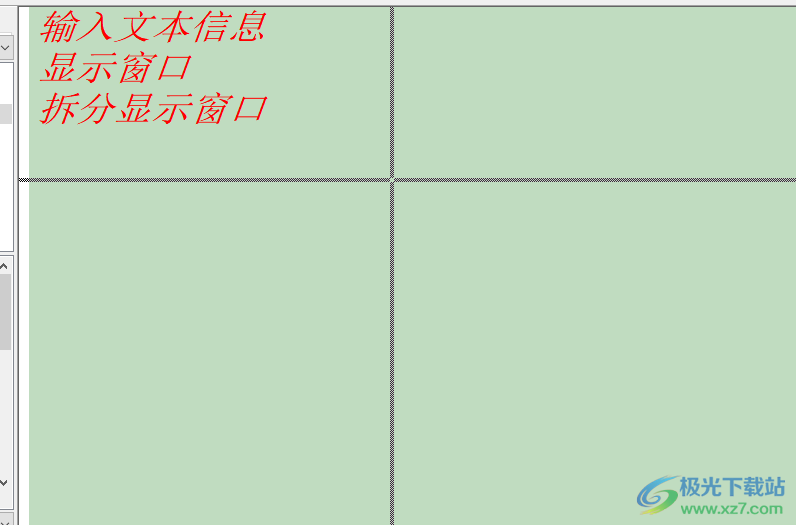
6.完成上述操作后,用户在页面上就可以看到成功拆分出来的显示窗口
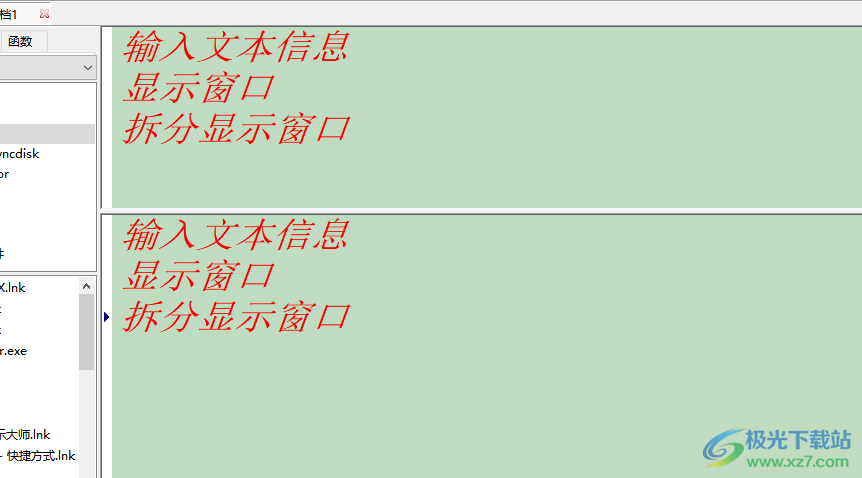
以上就是小编对用户提出问题整理出来的方法步骤,用户从中知道了大致的操作过程为点击窗口——拆分窗口——拆分——显示出拆分线——在合适的地方拆分这几步,整个操作过程是很简单的,因此感兴趣的用户可以跟着小编的教程操作试试看。

大小:1.77 MB版本:v5.3 电脑版环境:WinAll
- 进入下载
相关推荐
相关下载
热门阅览
- 1百度网盘分享密码暴力破解方法,怎么破解百度网盘加密链接
- 2keyshot6破解安装步骤-keyshot6破解安装教程
- 3apktool手机版使用教程-apktool使用方法
- 4mac版steam怎么设置中文 steam mac版设置中文教程
- 5抖音推荐怎么设置页面?抖音推荐界面重新设置教程
- 6电脑怎么开启VT 如何开启VT的详细教程!
- 7掌上英雄联盟怎么注销账号?掌上英雄联盟怎么退出登录
- 8rar文件怎么打开?如何打开rar格式文件
- 9掌上wegame怎么查别人战绩?掌上wegame怎么看别人英雄联盟战绩
- 10qq邮箱格式怎么写?qq邮箱格式是什么样的以及注册英文邮箱的方法
- 11怎么安装会声会影x7?会声会影x7安装教程
- 12Word文档中轻松实现两行对齐?word文档两行文字怎么对齐?
网友评论